authorware实例教程之一移动字幕的实现
Authorware使用详解

Authorware使用详解目前使用多媒体CAI课件进行教学已经发展趋势,公开课、评优课等更是少不了。
目前开发出来的CAI课件已经包含了中小学各个学科、大多数章节,但因教学涉及到教学思想、方法和手段得不同,就注定CAI课件不具有很广泛的通用性,就如同我们已经出版过很多本特级教师教案,但每位老师还需要自己写教案一样。
目前制作CAI课件有很多,但据笔者多年的经验,虽然PowerPoint简单易学,但要制作优秀的CAI课件还是需要软件Authorware,故本章将介绍使用Authorware 5.1制作CAI课件的方法。
本章内容Authorware 简介文件和图标操作在课件中使用多媒体素材课件的控制课件调试和发布1.1Authorware简介Authorware是目前在全球占有主导地位的多媒体创作工具,自1917年问世以来,历经了2.0、3.0、3.5、4.0、5.0等版本的升级,每次版本更新都给用户带来了惊喜的变化。
随着它功能和易用性的增强,越来越多的教师开始选用Authorware作为制作CAI课件的首选工具。
我们这里介绍的是目前的最新版——Authorware 5.1 Attain。
1.1.1 Authorware和课件制作在本节中,我们将简单介绍Authorware的特点,以及它作为CAI课件制作工具的优点,同时对课件制作的基础知识也作一个简单介绍。
-357-一、Authorware特点和设计思想在Authorware出现之前,如果要制作一个多媒体CAI课件,你必须掌握一种编程语言(如C、C++),这就意味着,多媒体制作根本就无缘于没有学习过编程的人,制作多媒体CAI课件都是专业编程人员的专利。
Authorware软件的出现改变了这种状况,它具有图形化的用户界面、对话框式的功能设定以及各种媒体创建工具等,通过操纵鼠标或菜单就可以轻松地将文字、声音、图形、图像、动画、视频等多种媒体组合在一起,形成一套完整的CAI课件,而且简单直观、易学易用。
如何打造字幕滚动效果教程

如何打造字幕滚动效果教程• 先选取新幻灯片为“空白”的自动版式,再根据个人的爱好,设置一下背景。
然后单击“格式”→“背景”,在“背景填充”下拉框中选“填充效果”,再单击“纹理”标签页,从中选定自己喜欢的纹理。
接着,用鼠标单击默认文字框,在幻灯片中输入文字,这里输入“滚动的字幕”,然后右击选择“字体”,并设置好字体、格式等,如隶书、88号、粗体和红色。
然后把文字对象拖拉到幻灯片的最左边,并使得最后一个字恰好拖出为宜,这样在演示效果时不至于耽误时间。
再用鼠标依次单击菜单上的“幻灯片放映/自定义动画”。
在“自定义动画”对话框中,单击“顺序和时间”标签页,在“启动动画”栏中,单选“在前一事件后00 : 00秒自动启动”;再单击“效果”标签页,在“动画和声音”栏中,选“从右侧”及“缓慢移入”,其他可默认,单击“确定”按钮。
再选择“幻灯片放映”→“设置放映方式”,在“放映类型”里,选中“循环放映,按Esc键终止”复选框,其他可按默认值,单击“确定”按钮。
至此,很多人以为已经可以大功告成了。
其实不然,还欠最后一步看似奇怪的设置:单击“幻灯片放映”→“幻灯片切换”,从打开的对话框中,一定要设置“无切换”的效果和复选“每隔00 : 00”的换页方式,单击“全部应用”或“应用”按钮。
成都联想笔记本维修• 完成幻灯片制作后,选择“文件”→“打包”启动“打包向导”,并在打包的“选择目标”这一步,选中“包含链接文件”复选框,最后只要单击“下一步”即可完成“包”的创建,当你需要在其他的电脑中演示这个动画时,只需将这个“包”复制过去,并双击其中的安装文件进行安装即可,即使对方机器上不安装PowerPoint也可以正常播放。
在观看幻灯片动画时,有时候会被移动的鼠标指针所干扰。
其实,完全可以在播放动画时自动隐藏鼠标指针:在编辑完动画文件后,按下F5键预览此动画,这时你只要在幻灯片上右击鼠标,然后选中“指针选项”下的“永远隐藏”复选框即可。
用Premiere或Authorware实现滚动字幕
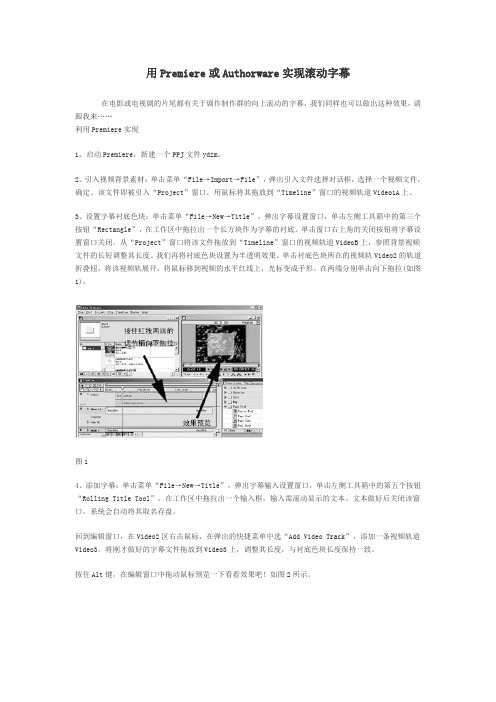
用Premiere或Authorware实现滚动字幕在电影或电视剧的片尾都有关于剧作制作群的向上滚动的字幕,我们同样也可以做出这种效果,请跟我来……利用Premiere实现1、启动Premiere,新建一个PPJ文件ydzm。
2、引入视频背景素材:单击菜单“File→Import→File”,弹出引入文件选择对话框,选择一个视频文件,确定。
该文件即被引入“Project”窗口,用鼠标将其拖放到“Timeline”窗口的视频轨道Video1A上。
3、设置字幕衬底色块:单击菜单“File→New→Title”,弹出字幕设置窗口,单击左侧工具箱中的第三个按钮“Rectangle”,在工作区中拖拉出一个长方块作为字幕的衬底。
单击窗口右上角的关闭按钮将字幕设置窗口关闭。
从“Project”窗口将该文件拖放到“Timeline”窗口的视频轨道VideoB上,参照背景视频文件的长短调整其长度。
我们再将衬底色块设置为半透明效果。
单击衬底色块所在的视频轨Video2的轨道折叠钮,将该视频轨展开,将鼠标移到视频的水平红线上,光标变成手形。
在两端分别单击向下拖拉(如图1)。
图14、添加字幕:单击菜单“File→New→Title”,弹出字幕输入设置窗口,单击左侧工具箱中的第五个按钮“Rolling Title Tool”,在工作区中拖拉出一个输入框,输入需滚动显示的文本。
文本做好后关闭该窗口,系统会自动将其取名存盘。
回到编辑窗口,在Video2区右击鼠标,在弹出的快捷菜单中选“Add Video Track”,添加一条视频轨道Video3。
将刚才做好的字幕文件拖放到Video3上,调整其长度,与衬底色块长度保持一致。
按住Alt键,在编辑窗口中拖动鼠标预览一下看看效果吧!如图2所示。
图25、生成视频文件。
单击“Flie→Export Timeline→Move”,弹出保存对话框,单击“Settings”按钮,对生成的视频文件相关参数进行设置后单击确定。
用Authorware函数实现课件片尾字幕的制作
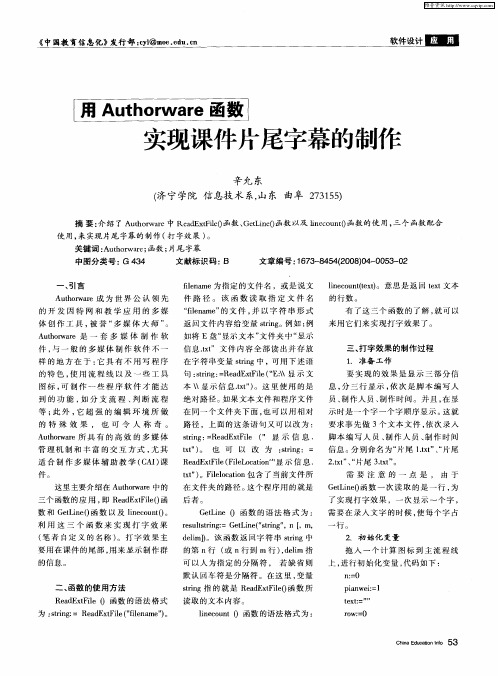
在 字 符 串变 量 s ig中 ,可 用 下 述语 tn r
句 :tn : R a E ti (E: 显 示 文 s ig = e d x l ” \ r Fe \
的 开 发 因 特 网 和 教 学 应 用 的 多 媒
有 了这 三 个 函数 的 了解 , 可 以 就
体 创 作 工 具 , 誉 “ 媒 体 大 师 ” 被 多 。
维普资讯
《 中国教 育信息化》发行部 : l o .d . c @m e eu c y n
软件设计
实现课件 片尾字幕的制作
辛允 东
济宁学院 信 息技术 系, 山东 曲阜 23 5) 7 15
摘 要 : 绍 了 A tow r Red xF e 函数 、 e i 0' 以及 l eo nO 介 u ra h e中 aE tiO l G t n  ̄数 Le i cu t函数 的使 用 , 个 函数 配合 n 三 使 用 , 实现 片尾 字 幕 的制 作 ( 字效 果 ) 来 打 。 关键 词 : uh r a ; A tow r 函数 ; e 片尾 字幕
路 径 ,上 面 的这 条 语 句 又可 以改 为 :
等 ; 外 , 超 强 的 编 辑 环 境 所 做 此 它
的 特 殊 效 果 ,也 可 令 人 称 奇 。
A tow r uh r ae所 具 有 的 高 效 的 多 媒 体 适 合 制 作 多 媒 体 辅 助 教 学 ( AI 课 C )
用Authorware实现汉字笔画的动态演示
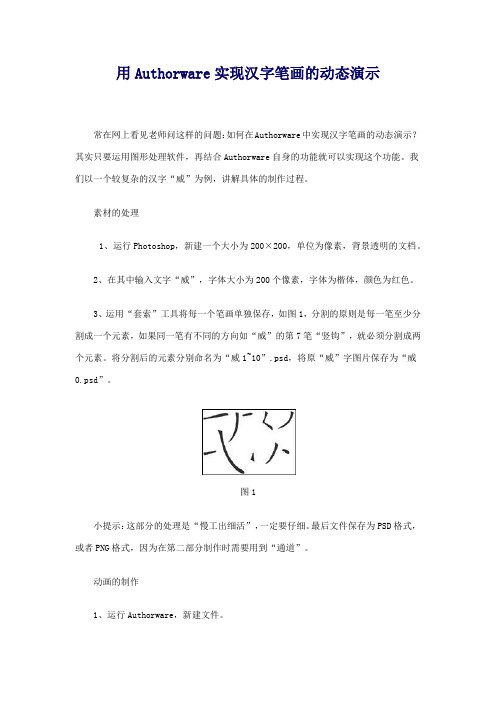
用Authorware实现汉字笔画的动态演示常在网上看见老师问这样的问题:如何在Authorware中实现汉字笔画的动态演示?其实只要运用图形处理软件,再结合Authorware自身的功能就可以实现这个功能。
我们以一个较复杂的汉字“威”为例,讲解具体的制作过程。
素材的处理1、运行Photoshop,新建一个大小为200×200,单位为像素,背景透明的文档。
2、在其中输入文字“威”,字体大小为200个像素,字体为楷体,颜色为红色。
3、运用“套索”工具将每一个笔画单独保存,如图1,分割的原则是每一笔至少分割成一个元素,如果同一笔有不同的方向如“威”的第7笔“竖钩”,就必须分割成两个元素。
将分割后的元素分别命名为“威1~10”.psd,将原“威”字图片保存为“威0.psd”。
图1小提示:这部分的处理是“慢工出细活”,一定要仔细。
最后文件保存为PSD格式,或者PNG格式,因为在第二部分制作时需要用到“通道”。
动画的制作1、运行Authorware,新建文件。
2、拖动一个显示图标到流程线上,命名为“田字格”,导入事先做好的田字格图片。
3、拖动一个显示图标到流程线上,命名为“威字”,在其中导入“威0.psd”文件,将其与田字格对齐,显示模式为“Alpha(通道模式)”。
4、拖动10个显示图标到流程线上,分别命名为“威1~10”,在其中按顺序导入事先制作好的“威1~10.psd”文件,显示模式都设为“Alpha(通道模式)”。
5、逐个调整10格显示图标中的内容,使得每一笔都和“威0.psd”图片相应笔顺对齐。
6、根据笔画方向的不同设置各个显示图标的显示效果,如从左到右、从上到下、从右到左等效果,并根据笔画的长短设置显示效果需要的时间。
这样可以实现笔画逐步书写的动画过程。
小提示:要注意一个细节问题,在每个显示图标之间插入一个0.1秒的等待,这样笔画的书写将比较有节奏感。
图2好了,我的讲解就到这里,下面的时间就交给你自己实践了,程序运行后的效果如图2。
字幕区域滚动操作方法

字幕区域滚动操作方法
字幕区域滚动操作通常有以下几种方法:
1. 基于时间轴滚动:将字幕文本按照出现的时间轴进行滚动。
可以设置字幕开始出现和结束消失的时间点,根据时间点的变化,自动滚动字幕内容。
2. 键盘或遥控器控制滚动:通过键盘的上下箭头或遥控器的方向键,控制字幕的上下滚动。
用户可以根据需要按住相应的键进行滚动操作。
3. 手势操作:在触屏设备上,用户可以通过手势操作来滚动字幕。
例如,用户可以使用手指滑动屏幕来控制字幕的滚动方向和速度。
4. 鼠标滚轮滚动:在使用鼠标的情况下,用户可以通过滚动鼠标滚轮来实现字幕的上下滚动。
这种方法通常用于在电脑上观看视频时进行字幕滚动。
5. 拖动字幕区域:用户可以通过鼠标拖动字幕区域来控制字幕的滚动。
通过拖动字幕区域的位置,可以改变字幕显示的位置和滚动方向。
以上是常见的字幕区域滚动操作方法,具体使用哪种方法取决于具体的应用场景和设备。
Authorware多媒体课件制作使用技巧及问题解答集锦

Authorware多媒体课件制作使用技巧及问题解答集锦Authorware多媒体课件制作使用技巧及问题解答集锦(1)问:具体说说AUTHORWARE6的一键发布?答:1、用菜单file--〉publish就可以实现一键发布,2、一键发布到底一键能发布什么?1)、一键可以打包成runtime的EXE文件。
2)、同时一键还可以做成在网上发布的amm文件,3)、同时一键还可以生成WEB文件,HTM格式文件3、一键发布最方便的地方应该是:一键之后在同时完成三种格式文件生成的同时还将它们需要的支持文件拷贝过去,解决了以前必需手动去完成一些XTRA的拷贝,而且是仅你的打包文件所需要的拷过去(2)问:一个文本文件(很大,一个页面是显示不完的)调入aw,要求可以外部更换文本内容.在aw文件中,实现以翻页的形式实现文本的显示.答:把文本存成外部文件,用getline函数可以获得文件第n行到第m行的内容,存在变量中。
要实现分页的话只要改n、m的数值就行,1:tx=readextfile(filename)函数把文本文件存储到tx变量。
2:lx(x)=getline(tx)函数把文本文件一行行读到lx数组。
还可以选择直接导入外部文件啊,并且可发用滚动条。
(3)问:在AUTHORWARE中,是否可以使文本的一些字体颜色发生变化?答:1、可以,定义文本的风格(define styles),然后应用风格(apply styles)2、在演示窗口中选中文本后,调出颜色盒(Ctrl+K),也可改变字体颜色(4)问:播放时,我把midi音乐放在打包程序的同级目录music 下,音乐无法调用.如何用相对路径解决.在用函数:midiplay时filename为何不能用长的路径名,路径名中含有中文路径名.主要是书写时,出现写不下.如:'e:工作工程1 dmuisc .mid'.答:使用filelocation系统变量. filelocation^'music\1.mid'(5)问:请介绍一下怎样控制背景音乐的播放与暂停。
Authorware教程:第4章文字图形及图像的应用-1
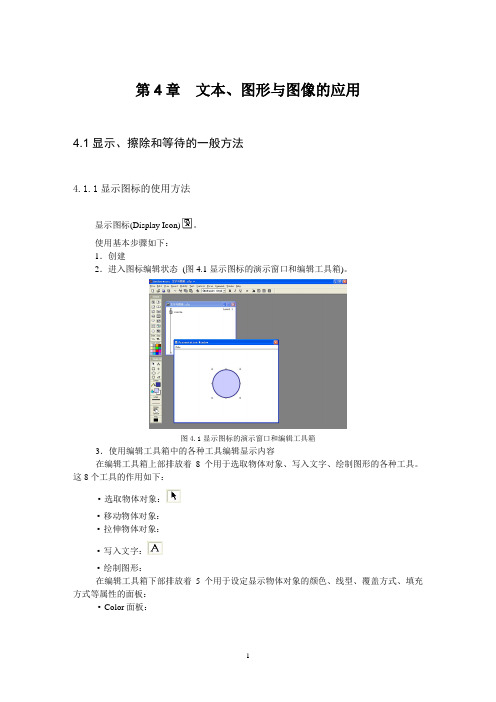
第4章文本、图形与图像的应用4.1显示、擦除和等待的一般方法4.1.1显示图标的使用方法显示图标(Display Icon)。
使用基本步骤如下:1.创建2.进入图标编辑状态(图4.1显示图标的演示窗口和编辑工具箱)。
图4.1显示图标的演示窗口和编辑工具箱3.使用编辑工具箱中的各种工具编辑显示内容在编辑工具箱上部排放着8个用于选取物体对象、写入文字、绘制图形的各种工具。
这8个工具的作用如下:▪选取物体对象:▪移动物体对象:▪拉伸物体对象:▪写入文字:▪绘制图形:在编辑工具箱下部排放着5个用于设定显示物体对象的颜色、线型、覆盖方式、填充方式等属性的面板:▪Color面板:图4.2 颜色设置面板▪Line面板:图4.3 线型设置面板▪Modes面板:图4.4 覆盖模式设置面板▪Fills面板:图4.5填充模式设置面板4.设定显示对象的属性,选择显示效果利用Properties Display Icon对话框设置和修改,显示对象的重要属性。
图4.6显示图标属性设置对话框左端记录了显示对象的有关信息,包括以下几项:·ID(编号)·Size(尺寸)·Mod(修改)·Ref.by(参考)左上部的大方框为显示对象的缩略图,下部的小方框为显示图标的标志。
单击Open按钮,可进入该显示图标的编辑状态。
利用是图标的名称对话框,可按需为它取名,流程线上显示图标的名称也将随之改变。
显示对象重要属性设置的关键选项:·Layer(层)对话框:·Transition(转场效果)对话框:·Update Displayed Variable:·Exclude Text from Search:·Prevent Automatic Erase:·Erase Previous Content:·Direct to screen:显示位置和可移动性设置选项:·Positioning:·Movable:5.退出编辑状态,返回流程设计窗口6.浏览显示图标的内容(图4.7显示图标快捷菜单及预览图)。
- 1、下载文档前请自行甄别文档内容的完整性,平台不提供额外的编辑、内容补充、找答案等附加服务。
- 2、"仅部分预览"的文档,不可在线预览部分如存在完整性等问题,可反馈申请退款(可完整预览的文档不适用该条件!)。
- 3、如文档侵犯您的权益,请联系客服反馈,我们会尽快为您处理(人工客服工作时间:9:00-18:30)。
2)速率:单位是秒/英寸,在其下面的文本框中输入数值,不管距离多长,都会以此速 度运动。距离越长,需要的时间越多。
(4)“执行方式”下拉列表:用于设置在执行的过程中,执行程序的方式。其下拉列表有 两个选项,如图所示,系统默认的是“等待直到完成”选项。
第3页共6页
吃得苦中苦,方为人上人
双击这两个图标并调整相应的大小填充满整个屏幕。
选择遮盖图,选择其他叠加模式阿尔法,设置其所处的层数为 2 (三)制作字幕滚动效果 1、在背景和遮盖图之间创建一个显示图标,命名为文字后,设置文字的格式如 下图所示。
设置文字叠加模式为透明
第4页共6页
吃得苦中苦,方为人上人
标双击移动图标,其打开的属性面板如图所示。
第1页共6页
吃得苦中苦,方为人上人
(1)“预览”按钮:单击该按钮,可以预览用户所设置的动画效果。 (2)“层”文本框:用于设置移动对象的层数。 (3)“定时”下拉列表:用于设置移动对象的运动速度。其下拉列表有两个选项,如图 所示,系统默认的是“时间”选项。
2、增加一个运动图标,命名为运动
运行程序时此时运行移动图标会暂停,此时选择文字,设置运动图标的时间为 20 秒,并利用鼠标移动文字在最上方,
双击字幕图标调整文字的初始位置在演示窗口的最下方。 四、作业 汽车拉力比赛实现 利用移动图标的指向固定点的运动方式 制作一个汽车拉力比赛的实现,程序运 行如下所示演示窗口出现 3 辆汽车,它们同时向左行驶,直到窗口的左侧,3 辆 汽车由于速度 不同,到达终点的时间也不同。
移动图标是 AW 制作动画的基本方式和重要的组成方式,指向固定的点的 运动方式这些动画前提和基础,所以希望同学多多练习可以完成例如红绿色, 跑步等直线运动动画的实现。 教案编写: 日期: 教学反馈:
第6页共6页
吃得苦中苦,方为人上人
多媒体课件制作教程 主讲:崔老师
移动字幕的制作 课程名称:课件制作 主题:移动字幕的实现 编号: 教案编写:崔治文 理论知识点介绍
指向固定点运动 “指向固定点”动画是最基本、最简单的动画类型,是系统默认的动画类型。在演示窗口
中从移动对象的起始点到终止点,其路径是一条直线。 在流程线上分别拖入一个显示图标 和移动图标 ,并在显示图标中添加对象。用鼠
第5页共6页
吃得苦中苦,方为人上人
主程序如下所示
作业提示 1、3 辆汽车的运动需要将 3 个汽车放在 3 个图标中,并设计 3 个移动图标分别 进行控制。 2、在设置 3 个移动图标的属性执行方式选项要选择同时,这样可以保证 3 辆汽 车同时运行。 3、由于 3 辆汽车的速度不同,所以在属性面板中设置定时选项进 3 个移动图标 要设成不同的速度值。 五、小结
第2页共6页
ห้องสมุดไป่ตู้
吃得苦中苦,方为人上人
二、重点与难点 1、遮罩效果实现 2、运动图标相关功能的实现 三、操作步骤 (一)素材的准备 打开 PS,并打开背景图后,利用选择色彩范围工具选中白色中下图所示。
新建 alpha 通道,利用前景色(白色进行填充),后进行保存。
保存的文件名为遮盖图
(二)、导入图片 打开 AW 后新建文件,从工具箱中拖动两个显示图标,并进行重新命名。
1)等待直到完成:表示执行完移动图标后,才可以执行下一个图标。 2)同时:表示在执行移动图标的同时,也执行下一个图标。 (5)“类型”下拉列表:用于选择不同的动画类型。 (6)“目标”区域:其中的坐标点(X,Y)是移动对象在演示窗口中的位置。
一、概述 本实例主要实现一个文字移动动画,常用于课件结尾显示作者信息,程序运行时 文字从背景图片的下方移入,缓慢通过整个演示屏幕,从背景图片的上方移动消 失。
